Función INFORMACIÓN en Excel

La función INFO en Excel devuelve información sobre el entorno operativo actual. En total, hay siete datos disponibles:
- Ruta del archivo de la carpeta actual
- Número de hojas de trabajo en libros abiertos
- Referencia de celda a la celda visible superior izquierda de la ventana
- Versión del sistema operativo
- Modo de cálculo de Excel
- versión excel
- Tipo de sistema operativo (por ejemplo, PC o Mac)
Tabla de contenido
- Los argumentos de la función INFO.
- Opciones de argumento
- Uso básico
- Ejemplos de uso de la función INFO
- Mostrar información del sistema
- Mostrar mensajes de advertencia
- Insertar saltos de línea con la función CHAR
- Conclusión
Descargue el archivo de ejemplo: únase al programa Insiders gratuito y obtenga acceso al archivo de ejemplo utilizado para esta publicación.
Nombre de archivo: 0046 Función INFO en Excel.xlsx
Tener acceso
Los argumentos de la función INFO.
La función INFORMACIÓN en Excel es fácil de entender, ya que solo toma un argumento y devuelve una única información.
=INFORMACIÓN(tipo_texto)
- type_text: un valor de texto que indica qué información del sistema se devolverá.
Opciones de argumento
El tipo_texto puede ser cualquiera de los siguientes:
“directorio”
Ruta de la carpeta del directorio o carpeta predeterminado actual
“numfile”
Número total de hojas de trabajo en todos los libros abiertos
“origen”
Devuelve la referencia de celda de la celda superior izquierda dentro de la vista en el momento del último cálculo.
Cada resultado tiene el prefijo “$A:”. Está pensado para que sea compatible con Lotus 1-2-3, por lo que no sirve para muchos propósitos en estos días.
El valor devuelto depende del estilo de referencia de celda actual. Si la celda superior izquierda de la vista fuera C2, el valor devuelto sería:
- Estilo A1 = $A:$C$2
- Estilo R1C1 = $A:R2C3
Sistema operativo “osversión”
“recalcular”
Modo de cálculo como “Automático” o “Manual”
“liberar”
la versión de Microsoft Excel
“sistema”
Nombre del entorno operativo:
- Macintosh = “mac”
- Windows = “pcdos”
Uso básico
La captura de pantalla a continuación es un ejemplo simple que muestra el uso de "LIBERAR" para devolver el número de versión de Excel.
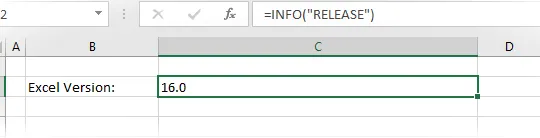
La fórmula en la celda C2 es:
=INFORMACIÓN("LIBERACIÓN")
Como estoy usando Excel 365, el resultado es 16.0. Consulte la sección de Notas a continuación para comprender los números de versión.
CÁLCULO
Excel está diseñado para calcular celdas sólo cuando sea necesario. Sin embargo, las funciones volátiles son una categoría especial de funciones. Cualquier celda que los contenga o que dependa de ellos se vuelve a calcular cada vez que hay un cambio, incluso si esas celdas no se ven afectadas. INFO es una de esas funciones volátiles.
Los valores mostrados sólo son correctos en el momento del cálculo. El valor puede cambiar, como el modo de cálculo o la celda visible superior izquierda, pero el valor mostrado no cambiará hasta que se vuelva a calcular.
Ejemplos de uso de la función INFO
En esta sección, veremos algunos ejemplos prácticos del uso de la función INFO.
Mostrar información del sistema
La siguiente captura de pantalla muestra los siete argumentos posibles y los resultados que se logran en mi PC. Dependiendo de su entorno de TI, sus resultados variarán.
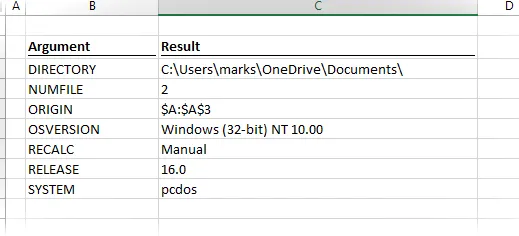
Mostrar mensajes de advertencia
Este ejemplo demuestra cómo utilizar la función INFORMACIÓN para mostrar un mensaje de advertencia cuando Excel está en modo de cálculo manual.

La fórmula en la celda C19 es:
=IF(INFO("RECALC")="Manual","ADVERTENCIA: Se ha configurado el modo de cálculo manual","")
La fórmula activará el mensaje de advertencia solo si el modo de cálculo está configurado en Manual en el momento del último recálculo.
Insertar saltos de línea con la función CHAR
Un problema de compatibilidad común entre Windows y Mac es el carácter de salto de línea, ya que es diferente entre los dos sistemas.
- Windows : CHAR(10) es un salto de línea
- Mac : CHAR(13) es un salto de línea
En este ejemplo, podemos ver que el argumento SISTEMA de la función INFO se utiliza para probar el sistema operativo, de modo que podamos aplicar el valor CHAR correcto para el salto de línea. Si el sistema operativo es Mac, usa CHAR(13), en caso contrario usa CHAR(10).
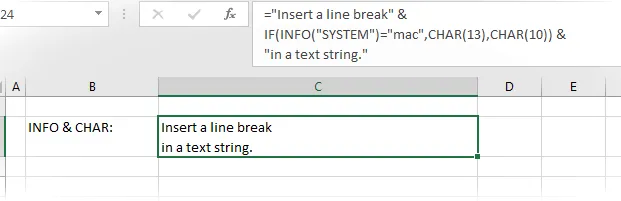
La fórmula en la celda C24 es:
="Insertar un salto de línea" IF( INFO("SYSTEM")="mac" ,CHAR(13),CHAR(10)) "en una cadena de texto."
Notas
Antes de Excel 2007, había tres tipos de información adicionales:
- memavai – devolvió la memoria disponible
- memused – devolvió la memoria utilizada
- totmem – devolvió la memoria total
Estos tipos de información ya no se admiten en Excel 2007 en adelante. Si se usan, generarán un error #N/A
La función INFORMACIÓN no está disponible en Excel en línea.
Es posible que el argumento DIRECTORIO no funcione como esperaba. No devuelve la ruta del archivo del libro de Excel, pero devuelve la carpeta predeterminada actual, que es la ubicación de carpeta más reciente utilizada en la ventana Guardar como.
El argumento RELEASE mostrará valores según la siguiente numeración de versión. Debido a la forma en que funciona ahora el modelo de suscripción de Excel, la numeración de versiones ya no aumenta para cada versión de software.
ventanas
- 2.0 = Sobresalir 2
- 3.0 = Sobresalir 3
- 4.0 = Sobresalir 4
- 5.0 = Sobresalir 5
- 7,0 = sobresalir 95
- 8.0 = Sobresalir 97
- 9,0 = Excel 2000
- 10,0 = Excel 2002
- 11,0 = Excel 2003
- 12,0 = Excel 2007
- 14,0 = Excel 2010
- 15,0 = Excel 2013
- 16,0 = Excel 2016, Excel 2019, Excel 365
Mac
- 1.0 = Sobresalir 1
- 1,5 = Excel 1,5
- 2.2 = Sobresalir 2
- 3.0 = Sobresalir 3
- 4.0 = Sobresalir 4
- 5.0 = Sobresalir 5
- 8.0 = Sobresalir 98
- 9,0 = Excel 2000
- 10,0 = Excel 2001
- 11,0 = Excel 2004
- 12,0 = Excel 2008
- 14,0 = Excel 2011
- 15,0 = Excel 2016, Excel 2019, Excel 365
Conclusión
En esta publicación, hemos visto cómo usar la función INFORMACIÓN en Excel. Si bien muchos de los argumentos tienen usos limitados en el trabajo diario, existen algunos casos de uso sólidos, como por ejemplo:
- Seleccionar la solución opcional para cada sistema operativo
- Mostrar mensajes de advertencia para modos de cálculo o usuarios de Mac

Deja una respuesta